A cikk tartalma:
- 1 A probléma összefoglalása A Windows 7 frissítése nem töltődik be frissítések ”
- 2 A Windows 7 frissítési diszfunkciójának kijavítása
- 3 Mi a teendő, ha a Windows 7 frissítései nincsenek telepítve
A probléma lényege, a Windows 7 frissítése nem töltődik be frissítések ”
Miért nem tölt be frissítéseket a Windows 7 Update? kudarc A Frissítési központ funkcionalitása az alábbiak szerint történhet okok miatt:
- Instabil vagy lassú internetkapcsolat. Frissítések innen: egy ilyen kapcsolat vagy egyáltalán nem töltődik be, vagy betölti nagyon hosszú;
- Az operációs rendszer kalóz (feltört) verziója. Ha nem használja licencelt verzió, ne lepődj meg annak funkcionális hibáival, ideértve a A letöltött frissítések száma
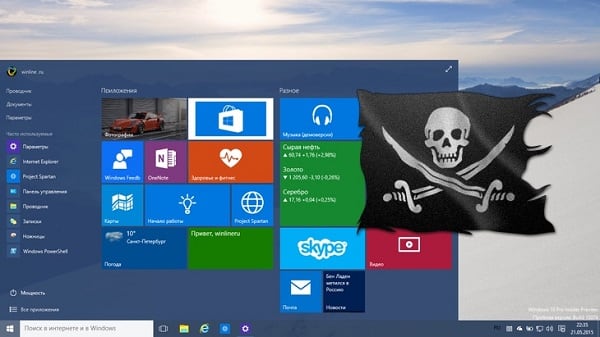
A Windows kalóz verziója Center összeomlást okozhat frissítés
- Problémák az Update Center gyorsítótárával. Kezdetben frissítések letöltve a számítógép gyorsítótárába, és ott tárolva A felhasználó nem hajlandó telepíteni őket a “Központ frissítéseket “a számítógépére. Ha azonban adatok letöltése közben Ha bármilyen hiba történik, akkor már telepítve lesznek lehetetlen, míg a rendszer jelzi, hogy az ilyen fájlok már betöltve, és nem kell újra feltölteni őket;
- Operációs rendszer regisztrációval kapcsolatos problémák. Nyilvántartási kérdések A hibák és összeomlások problémát okozhatnak az operációs rendszer frissítéseiben A windows;
- Problémák a Windows Update szolgáltatás működésével. tovább ez a szolgáltatás vagy rosszul működik, vagy általában bármilyen probléma esetén befejezi munkáját;
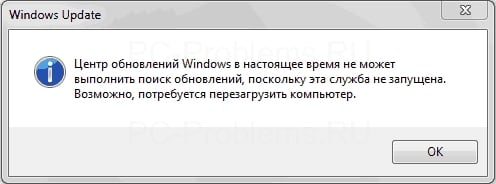
Windows frissítés
- Vírusprogramok rosszindulatú tevékenysége. Vannak idők is különböző vírusok blokkolják a frissítések letöltésének lehetőségét a rendszer
- Blokkolja a letöltött frissítéseket a víruskereső és a tűzfal által;
- Hiányzik a szabad hely a rendszermeghajtón. ajánlott több gigabájt ingyenes (legalább 5) frissíthető minden probléma nélkül telepítve.
A frissítés során problémákat okozó okok azonosítása A Windows 7, folytassuk a megoldásaikkal.
A Windows 7 frissítési diszfunkciójának kijavítása
Tehát, mit tegyünk olyan helyzetben, ha a Windows 7 frissítési központja van nem töltötte le a frissítéseket? A következő sor kitöltését javaslom tipp:
- Ellenőrizze internet-kapcsolat minőségét. Győződjön meg arról, hogy a kapcsolat stabil, és az internet jól működik. sebesség;
- Ellenőrizze a rendszermeghajtó szabad helyét. Kívánatos, hogy több mint 5 gigabájt legyen ott, szükséges a rendszer többé-kevésbé stabil működéséhez és telepítéséhez szükséges frissítések;
- Ellenőrizze, hogy az Update Center szolgáltatás működőképes-e Windows. “Kattintson a keresősáv” Start “gombjára írjon msc-t, és keresse meg a Központot a megnyitott szolgáltatások listájában Windows frissítések “(általában alulról). Kattintson duplán rá, ha van “Stopped” állapotú, majd kattintson a “Run” gombra, és a Az indítás típusa “Automatikus” -ra van állítva. Ezután erősítse meg megváltoztatja és indítsa újra számítógépét;

Indítsa el a Windows Update szolgáltatást
- Ellenőrizze a Frissítési központ működését a panelen keresztül Kezelés, ha a Windows 7 Update Center nem letölt frissítéseket. Ugrás a Vezérlőpultra, megy “Rendszer és biztonság”, válassza a “Windows Update” lehetőséget, kattintson a bal oldalon található “Beállítások” elemre, és ellenőrizze, hogy van-e “Telepítse a frissítéseket automatikusan.” Ha nem, telepítse ezt a paramétert magadnak;
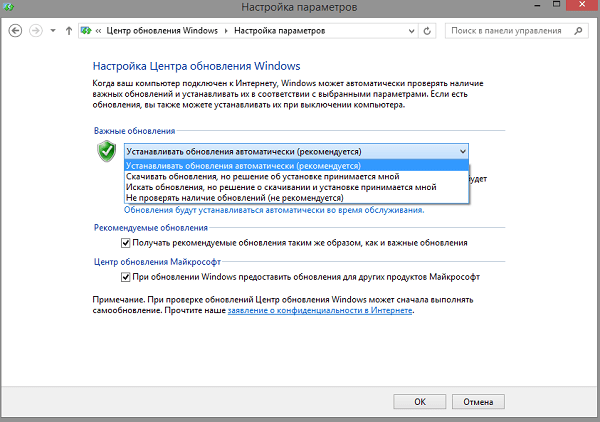
Telepítse a frissítéseket automatikusan
- Törölje a frissítési gyorsítótárat. Ha van ilyen összeomlik a már letöltött (de nem telepített) frissítési fájlokkal, Javasolt a gyorsítótár ürítése. Ehhez kattintson a “Start” gombra, írja be ott cmd, kattintson jobbra a fenti eredményre egérgombbal, és válassza a „Futtatás rendszergazdaként” lehetőséget. az A megjelenő parancssorba írja be egymás után a következőket csapat:
net stop wuauserv
ren% windir% \ SoftwareDistribution SoftwareDistribution.OLD
net start wuauserv
A parancsok végrehajtása után lépjen a Frissítési központba, és próbálja meg frissítse a rendszert maga, talán ez segít javítani “A Windows 7 frissítése nem tölti le a frissítéseket.”

A parancsokat a parancssorban hajtjuk végre
- Javítottuk az operációs rendszer nyilvántartását. Kattintson a “Start” gombra, írja be a regedit a keresősávba, lépjen a HKEY_LOCAL_MACHINE \ COMPONENTS lapra, és törölje azt PendingRequired item. Ezután indítsa újra a számítógépet és próbálja meg újra letölteni a frissítéseket a Frissítési központban;
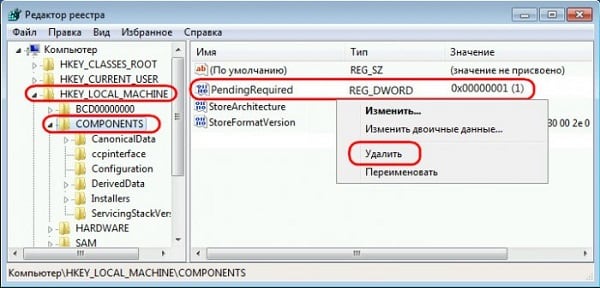
Javítottuk a nyilvántartást
- Használja a Microsoft eszközöket (például ez a frissítőközpont vagy a Fit segédprogram javítása It). Ezek az eszközök hibákat fognak keresni a Frissítési központban (lehet eltart egy ideig), miközben általában jót tesznek eredményez;
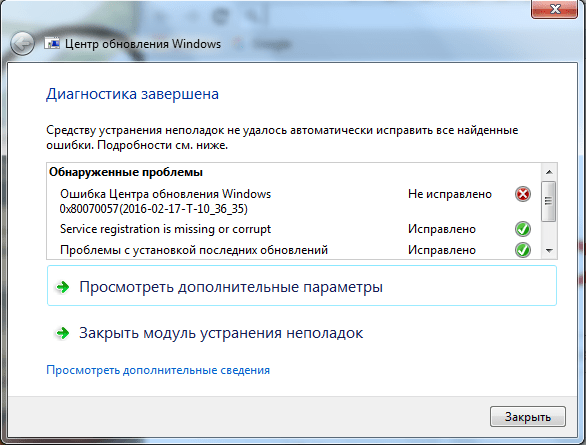
Windows Update Diagnostics
- Ellenőrizze a rendszert egy jó víruskeresővel (Web CureIt!, Trójai Remover stb.) Eltávolíthatja a különféle rosszindulatú programokat és feloldhatja azokat Internet kapcsolat
- Az ellenőrzés érdekében egy ideig tiltsa le az antivírust és a tűzfalat hogy nem akadályozzák meg a frissítések telepítését;
- Ellenőrizze a rendszerfájlok integritását. Futtatás parancs egy karakterlánc adminisztrátorként (ahogy fentebb leírtuk), és írja be az sfc / scannow, majd nyomja meg az enter billentyűt. Szintén nem zavarja a CHKDSK segédprogrammal ellenőrizze a fájl integritását rendszermeghajtó;
- Használjon egy rendszer-visszaállítási helyreállítási pontot, amelyen nem észleltek problémát. Ha körülbelül tudja a dátumot, utána mely frissítéseket már nem telepítette, próbálkozzon újra rendszer egy adott dátumig.
Mi a teendő, ha a Windows 7 frissítései nincsenek telepítve
Fent leírtam egy olyan helyzetet, amelyben a Frissítési központ működik A Windows 7 nem tölt be frissítéseket, ennek okai problémák és megoldási módok. Ebben a helyzetben mindenekelőtt az győződjön meg arról, hogy a megfelelő frissítési szolgáltatás is működik törölje a gyorsítótárban lévő frissítési fájlokat. Ha az adatok az eszközök nem működtek, az egész leírt komplexum tanácsomat, általában ezek közül néhány lehetővé teszi a hatékony javítást probléma van a PC-n lévő frissítőközponttal.
